iPhone යෙදුමකින් iTunes වෙත සංගීතය මාරු කරන්නේ කෙසේද?
2022 අප්රේල් 27 • ගොනු කළේ: දත්ත හුවමාරු විසඳුම් • ඔප්පු කළ විසඳුම්
ඔබගේ අයිෆෝන් වෙත සංගීතය බාගත කිරීම සඳහා යෙදුම් කිහිපයක් තිබේ. ඔබ භාවිතා කරන සංගීතය බාගත කළ වේදිකාව කුමක් වුවත්, ඔබ බාගත කළ ගොනු ඔබේ දුරකථනයේ කොහේ හරි ගබඩා කර ඇති බව යමෙකු සැමවිටම මතක තබා ගත යුතුය. අයිෆෝන් යෙදුමෙන් අයිටියුන්ස් වෙත සංගීතය මාරු කිරීම මෘදුකාංග කිහිපයක් භාවිතයෙන් සිදු කළ හැකිය.
1 වෙනි කොටස: අපට iPhone යෙදුමෙන් iTunes වෙත සංගීතය මාරු කළ නොහැකි වීමට හේතු?
අයිෆෝන් යෙදුමෙන් අයිටියුන්ස් වෙත සංගීතය මාරු කිරීම සිදු කළ නොහැකි හේතු කිහිපයක් තිබිය හැකිය. ඔවුන් අතර එක් හේතුවක් වන්නේ හුවමාරු මිලදී ගැනීමේ ගැටළු වන අතර, iphopne යෙදුමෙන් අයිටියුන්ස් වෙත සංගීතය මාරු කිරීම සක්රීය නොකිරීමේ විශාලතම ගැටළුව ලෙස සැලකිය හැකිය. මාරු කිරීමේ දෝෂය සඳහා අවසරය භූමිකාවක් ඉටු කරන බව ද දැක ඇති අතර එබැවින් ඔබ ලක්ෂ්යයේ දෘෂ්ටි කෝණයෙන් පරිගණකයට බලය පැවරිය යුතුය. මේ අනුව, ඔබ විසින් ගොනු මිලදී ගත් ගිණුම හරහා පරිගණකයට බලය පැවරිය යුතුය. එම දෝෂය සඳහා අනෙක් හේතුව icloud උපස්ථ ගැටළු විය හැක. අයික්ලවුඩ් විකල්පය ක්රියාත්මකව පැවතිය හැකි අතර, එය අයිෆෝන් සිට අයිටියුන්ස් වෙත සංගීතය මාරු කිරීමේ දෝෂයට හේතුව විය හැකිය.
2 වෙනි කොටස: iPhone සිට iTunes වෙත පහසුවෙන් සංගීතය මාරු කරන්නේ කෙසේද
Dr.Fone - Phone Manager (iOS) යනු iDevice මාරු කිරීම සහ කළමනාකරු භාවිතා කිරීමට පහසු ය, ඔබට සංගීතය , නාද රටා, වීඩියෝ , සම්බන්ධතා, SMS, ඡායාරූප , යෙදුම් සහ යනාදිය ඔබගේ iDevices මත කළමනාකරණය කළ හැකිය, එයට iPhone වෙතින් සංගීතය මාරු කළ හැකි බවට වග බලා ගන්න. iTunes කෙලින්ම. නිසැකවම, ඔබට නවතම iPhone 8 ඇතුළුව iPhone සිට iTunes වෙත සංගීතය පහසුවෙන් මාරු කළ හැකිය.

Dr.Fone - දුරකථන කළමනාකරු (iOS)
iPhone සිට iTunes වෙත සංගීතය මාරු කිරීමට සහ කළමනාකරණය කිරීමට එක් නැවතුම් විසඳුමක්
- ඔබගේ සංගීතය, ඡායාරූප, වීඩියෝ, සම්බන්ධතා, SMS, යෙදුම් ආදිය මාරු කිරීම, කළමනාකරණය කිරීම, අපනයනය/ආනයනය කිරීම.
- ඔබගේ සංගීතය, ඡායාරූප, වීඩියෝ, සම්බන්ධතා, SMS, යෙදුම් ආදිය පරිගණකයට උපස්ථ කර ඒවා පහසුවෙන් ප්රතිසාධනය කරන්න.
- සංගීතය, ඡායාරූප, වීඩියෝ, සම්බන්ධතා, පණිවිඩ යනාදිය එක් ස්මාර්ට් ජංගම දුරකතනයකින් තවත් ස්මාර්ට් ජංගම දුරකතනයකට මාරු කරන්න.
- iOS උපාංග සහ iTunes අතර මාධ්ය ගොනු මාරු කරන්න.
- iOS 7, iOS 8, iOS 9, iOS 10, iOS 11 සහ iPod සමඟ සම්පුර්ණයෙන්ම අනුකූල වේ.
පියවර 1. Dr.Fone බාගත කර ස්ථාපනය කරන්න. "දුරකථන කළමනාකරු" තෝරන්න සහ ඔබගේ iPhone පරිගණකයට සම්බන්ධ කරන්න. Dr.Fone ඔබගේ iPhone ස්වයංක්රීයව හඳුනාගනු ඇත.

පියවර 2. ඉහළින් ඇති සංගීත නිරූපකය ක්ලික් කරන්න, ඔබට අපනයනය කිරීමට අවශ්ය ගීත තෝරන්න, ඉන්පසු ක්ලික් කරන්න අපනයන > iTunes වෙත අපනයන . එය iPhone සිට iTunes වෙත සංගීතය මාරු කිරීමට ඉතා පහසු වේ

වීඩියෝ නිබන්ධනය: iPhone සිට iTunes වෙත පහසුවෙන් සංගීතය මාරු කරන්නේ කෙසේද
3 වෙනි කොටස: Top 5 iPhone සංගීත යෙදුම්
මෙන්න, මෙම ලිපිය අපි ඉහළ iphone සංගීත යෙදුම් කිහිපයක් සාකච්ඡා කරනු ඇත. මෙම සංගීත යෙදුම් සංගීතයේ අපූරු මූලාශ්රය වන අතර ලොව පුරා පුළුල් සංගීත එකතුවක විශිෂ්ට මූලාශ්රයක් ලෙස භාවිතයට පැමිණේ. මෙන්න එම iphone සංගීත යෙදුම් ලැයිස්තුව (ශ්රේණිගත කිරීමේ අනුපිළිවෙලෙහි නොවේ):
SoundCloud
හොඳම සංගීත යෙදුම් 5 අතර, soundcloud ඒවායින් එකකි. ඔවුන්ගේ සංගීතය සම්පූර්ණයෙන් ප්රවර්ධනය කිරීම සහ ඔවුන්ගේ මුලින් නිර්මාණය කරන ලද ශබ්ද බෙදාගැනීම සඳහා ශබ්ද නිර්මාපකයින්ගේ අරමුණ සඳහා සුප්රසිද්ධ වේදිකාවක් වන Souncloud යනු ලොව පුරා ප්රසිද්ධ වේදිකාවකි.
සංවර්ධක: SoundCloud Ltd.
මූලික ලක්ෂණ
- • ඔබ ගමන් කරන විට පවා සංගීතය සහ ශ්රව්ය ඇසීමට හොඳම ක්රමය
- • Apple Watch හි පහසුකම දැන් තිබේ
- • ජනප්රිය කලාකරුවන්ගේ සජීවී සහ නොඇසූ ගීත ලබා දෙන විවිධ කලාකරුවන්, DJs සහ සාමාන්ය මිනිසුන්ගේ විශ්මිත රීමික්ස්
- • ආදරණීය සංගීත ප්රජාව
- • Soundcloud සමඟ අසීමිත විකල්ප තිබේ
නොමිලේ හෝ ගෙවා: නොමිලේ
බාගත URL: මෙන්න

Spotify
iphone සඳහා ඉහළම ශ්රේණිගත සංගීත යෙදුම්වලින් එකක් වන spotify, ලොව පුරා පුළුල් පරිශීලක පදනමක් සඳහා විශ්වාසදායක වේදිකාවකි.
සංවර්ධක: Spotify
මූලික ලක්ෂණ
- • ගීත මිලියන 30කට වඩා පිරිනැමේ
- • දැන්වීම් නැත - බාධාවකින් තොරව සංගීතය පමණි
- • සංගීතය බාගත කර නොබැඳිව සවන් දෙන්න
- • ඇදහිය නොහැකි ශබ්ද තත්ත්වය
- • එහි දත්ත ගබඩාවට නව සංගීතය ඇතුළත් කළ පළමු එක
නොමිලේ හෝ ගෙවා: නොමිලේ
බාගත url: මෙන්න
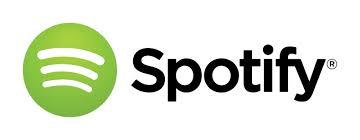
සොන්ග්සා
Songza iphone සඳහා හොඳම ප්රවාහ සංගීත යෙදුම් ලෙස සැලකේ
සංවර්ධක: Songza Media, Inc.
මූලික ලක්ෂණ
- • ශ්රව්ය දැන්වීම් නොමැතිව 100% නොමිලේ
- • ගීත වර්ගය, ප්රභේදය, දශකය සහ මනෝභාවය මත පදනම්ව සකස් කළ ධාවන ලැයිස්තු පුස්තකාලයක් බ්රවුස් කිරීමේ හැකියාව
- • ප්රියතම ධාවන ලැයිස්තු සුරැකීමට සහ ඒවා සියලු සමාජ මාධ්යවල සහ ඊමේල්වල පවා බෙදා ගැනීමට විකල්පය.
- • ශුන්ය සවන්දීමේ සීමාවන්
- • විවිධ වර්ගයේ සංගීතයට කැමති සියලු වර්ගවල මිනිසුන් උද්දීපනය කිරීමට විශිෂ්ට වේදිකාවක්
නොමිලේ හෝ ගෙවා: නොමිලේ
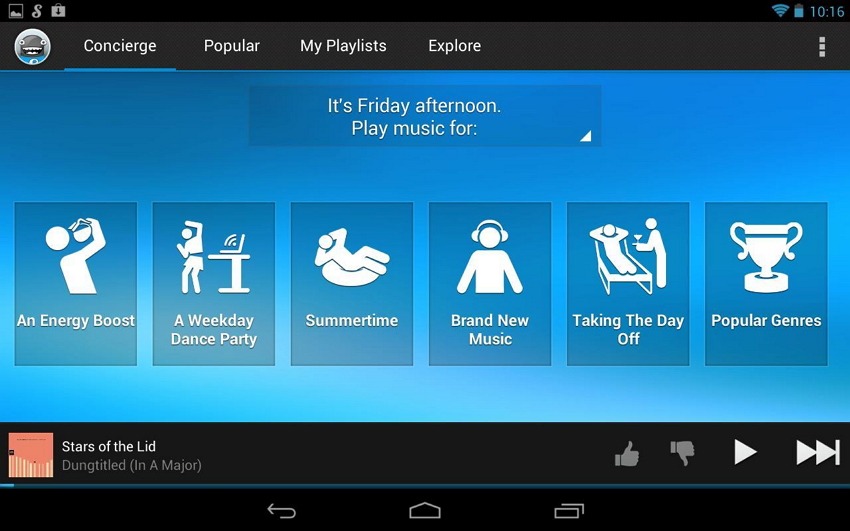
ගුවන් විදුලි
iphone හි අරමුණ සඳහා හොඳම නිර්මාණය කළ සංගීත ලැයිස්තුව
සංවර්ධක: Rdio, Inc.
මූලික ලක්ෂණ
- • ලබා ගත හැකි හොඳම පෙනුම අතුරු මුහුණත
- • ගීත මිලියන 35කට වඩා තිබේ
- • නොබැඳි සවන්දීම සඳහා ගීත බාගත කිරීම සඳහා පහසුකම් සපයයි
- • කලාකරුවන්, ඔවුන්ගේ ගීත වර්ගය, ප්රභේද, මනෝභාවයන් සහ තේමා මත පදනම්ව නිමක් නැති ස්ථාන භුක්ති විඳීමට ඔබට FM සහ ඔබේම පුද්ගලාරෝපිත මධ්යස්ථානය සමඟ පහසුකම් සපයයි.
- • Rdio හි සමස්ත අත්දැකීම එහි තරඟකරුවන්ට වඩා ඉහළ ය
නොමිලේ හෝ ගෙවා: නොමිලේ
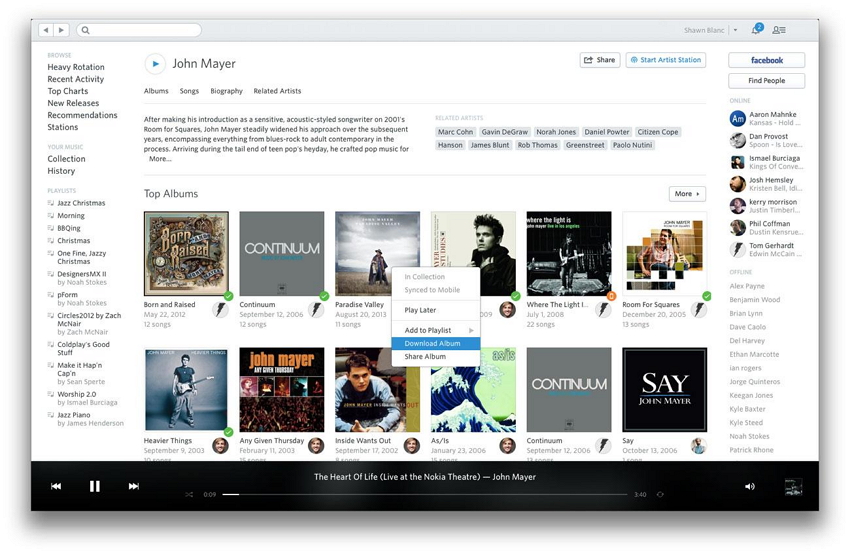
බීට්ස් සංගීතය
Beats Music යනු ශ්රේෂ්ඨ ධාවන ලැයිස්තු එකතු කිරීමේ අරමුණ සඳහා හොඳම නමයි
සංවර්ධක: Beats Music, LLC.
මූලික ලක්ෂණ
- • ගීත මිලියන 20කට වඩා තිබේ
- • සෑම විටම නියම වේලාවට නිවැරදි සංගීතය සැපයීම සඳහා හොඳම තාක්ෂණය සමඟ ඉහළම තත්ත්වයේ සංගීත විශේෂඥයින් ඒකාබද්ධ කරයි
- • සංගීතයට අසීමිත, දැන්වීම්-රහිත ප්රවේශය
- • නොබැඳි නැවත ධාවනය, සහ අද්විතීය පසුධාවන විකල්ප
- • එහි දත්ත සමුදාය තුළ නව සංගීතය ක්ෂණික සහ නිතිපතා එකතු කිරීම
නොමිලේ හෝ ගෙවා: නොමිලේ සහ මසකට $9.99 දායකත්වය
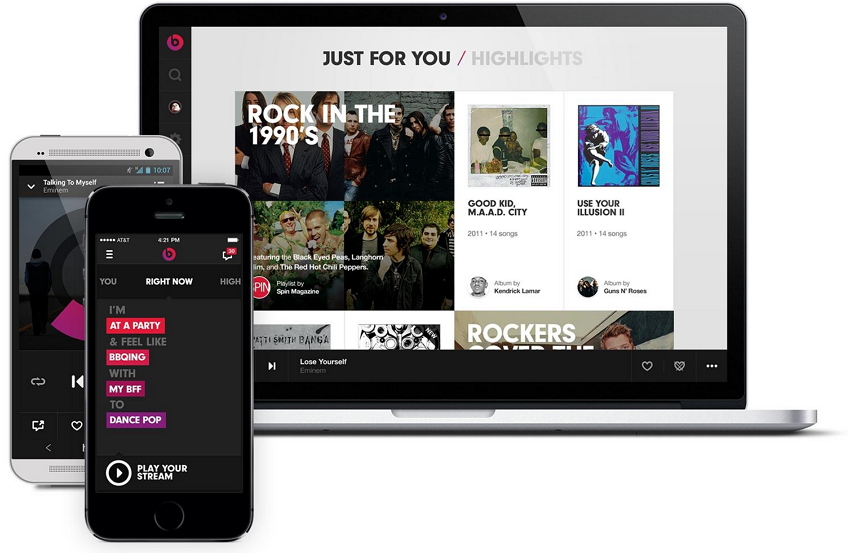
ඔබත් කැමති විය හැක
සංගීත හුවමාරුව
- 1. iPhone සංගීතය මාරු කරන්න
- 1. iPhone සිට iCloud වෙත සංගීතය මාරු කරන්න
- 2. Mac සිට iPhone වෙත සංගීතය මාරු කරන්න
- 3. පරිගණකයේ සිට iPhone වෙත සංගීතය මාරු කරන්න
- 4. iPhone සිට iPhone වෙත සංගීතය මාරු කරන්න
- 5. පරිගණකය සහ iPhone අතර සංගීතය මාරු කරන්න
- 6. iPhone සිට iPod වෙත සංගීතය මාරු කරන්න
- 7. Jailbroken iPhone වෙත සංගීතය මාරු කරන්න
- 8. iPhone X/iPhone 8 මත සංගීතය දමන්න
- 2. අයි-පොඩ් සංගීතය මාරු කරන්න
- 1. අයිපොඩ් ටච් සිට පරිගණකයට සංගීතය මාරු කරන්න
- 2. iPod වෙතින් සංගීතය උපුටා ගන්න
- 3. අයි-පොඩ් සිට නව පරිගණකයට සංගීතය මාරු කරන්න
- 4. iPod සිට Hard Drive වෙත සංගීතය මාරු කරන්න
- 5. Hard Drive සිට iPod වෙත සංගීතය මාරු කරන්න
- 6. අයි-පොඩ් සිට පරිගණකයට සංගීතය මාරු කරන්න
- 3. iPad සංගීතය මාරු කරන්න
- 4. වෙනත් සංගීත හුවමාරු ඉඟි




භව කෞෂික්
දායක සංස්කාරක